Win10地图新建集锦怎么用?Win10地图中集锦功能使用教程
在 Windows 10 创意者更新中,地图应用新增了“创建地点收藏集锦”的功能,方便用户将数个有联系的地点归集,然后集中访问。
比如我们要到一个景区浏览,想把景区内的数个景点位置归集起来,方便随时访问。
打开“地图”应用,搜索一个景点名称。
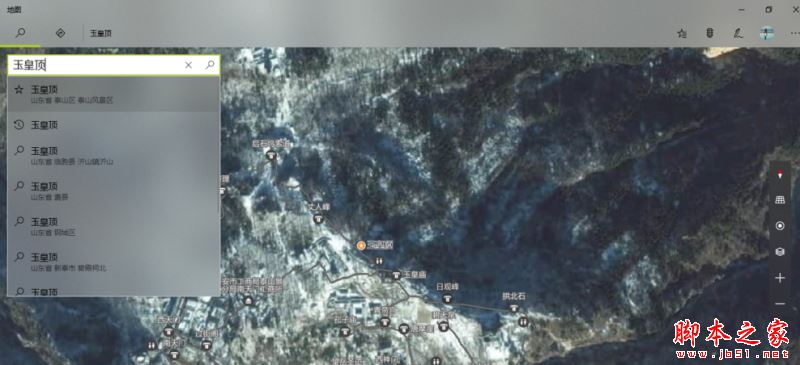
如果输入正确、网络正常,地图将定位到搜索的景点,并为这个景点创建一个标签。在左上角的小窗口上,点击“保存”按钮。
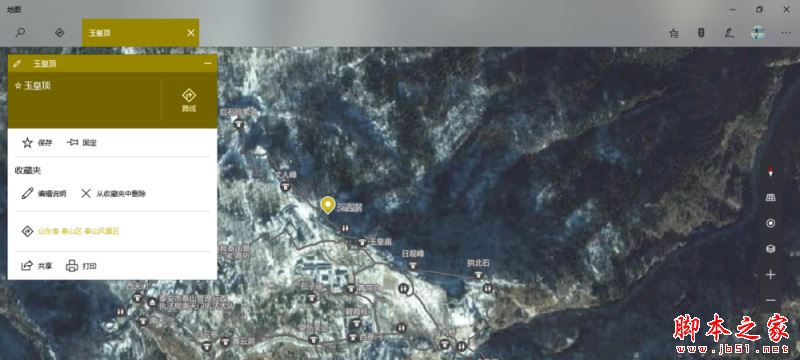
在弹出的菜单上,点击“新建集锦”。
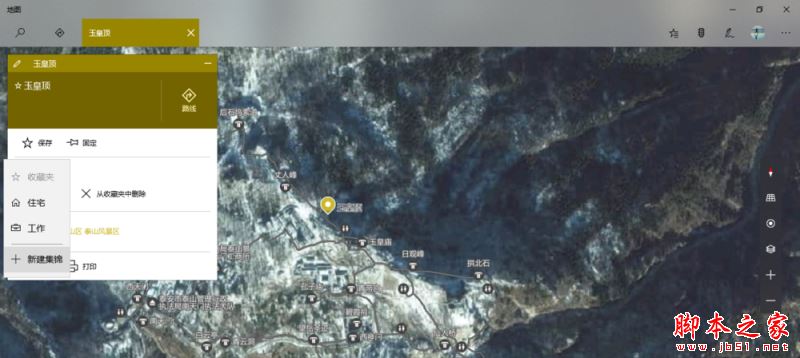
将弹出“新建集锦”窗口,为新的集锦起个名字,点击“保存”。
再重复上述步骤,搜索其他景点,并将景点保存到该“集锦”中。
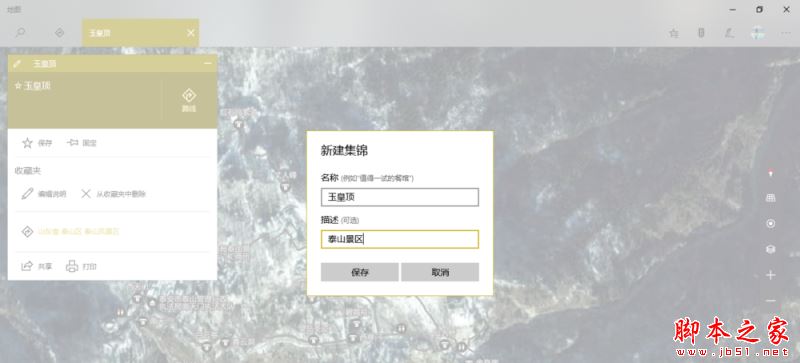
重新访问“集锦”中的地点。
关闭、再打开地图,点击窗口右上角的“保存的地点”按钮。
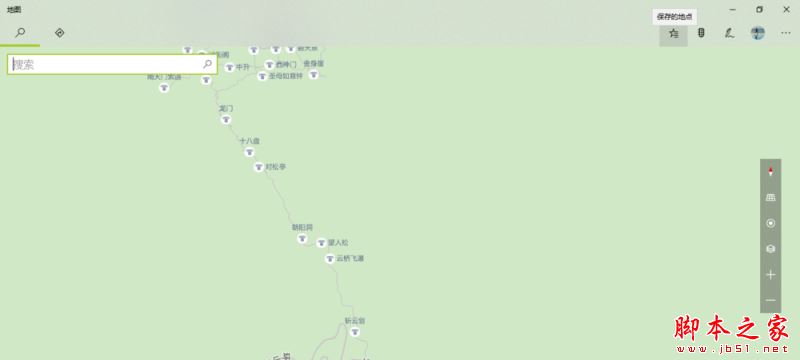
地图将会打开“保存的地点”标签和相应的窗口(仍然是在左上角)。
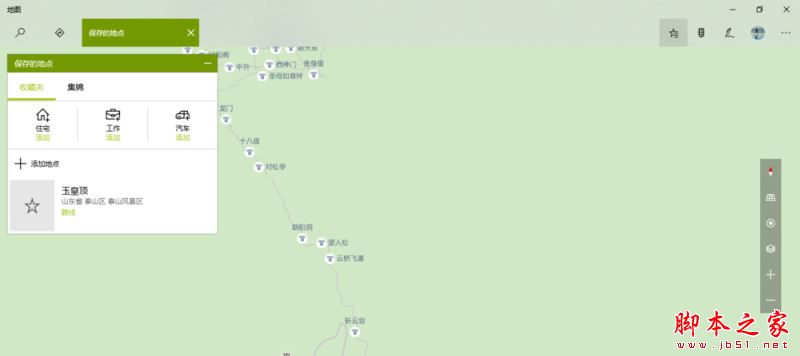
点击小窗口中的“集锦”标签,将会显示出前面创建的景区景点的“集锦”。
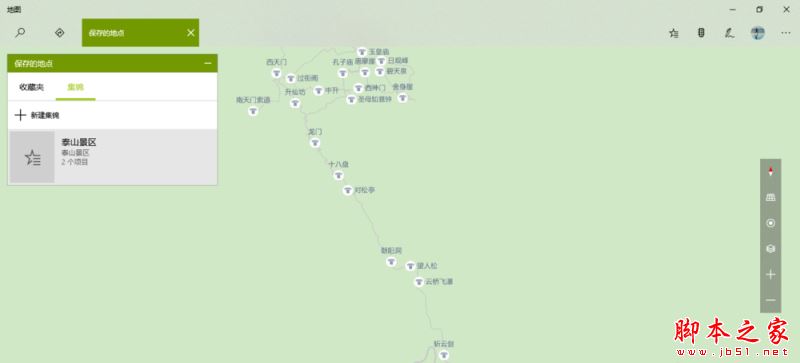
点击集锦的名称,将会展开前面归集入集锦的景点,点击后,地图将立即定位到该景点。
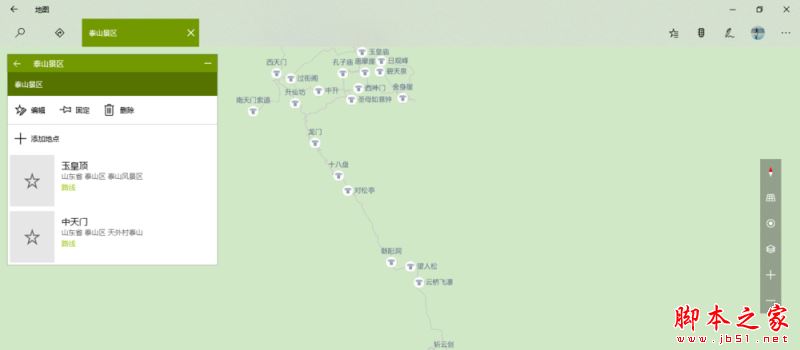
相关阅读:
win10前面板耳机没声音怎么办?前置面板耳机没声音的解决方法
相关文章
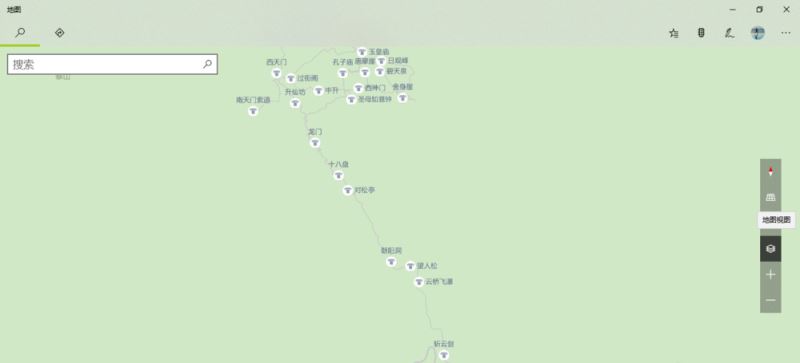 Win10地图中“鸟瞰图”和“道路”如何自由切换?下面小编给大家带来Win10地图中“鸟瞰图”和“道路”自由切换教程,需要的朋友可以参考下2017-05-27
Win10地图中“鸟瞰图”和“道路”如何自由切换?下面小编给大家带来Win10地图中“鸟瞰图”和“道路”自由切换教程,需要的朋友可以参考下2017-05-27 win10累计更新补丁KB4023680修复了哪些bug?win10系统最新版本14393.1230发布,通过打KB4023680补丁,这个补丁只修复了一个bug,星系内容请看下文介绍2017-05-27
win10累计更新补丁KB4023680修复了哪些bug?win10系统最新版本14393.1230发布,通过打KB4023680补丁,这个补丁只修复了一个bug,星系内容请看下文介绍2017-05-27 win10中哔哩哔哩视频不能使用鼠标滚轮控制音量怎么办?win10系统中哔哩哔哩播放视频的时候,发现鼠标滚轮不能放大缩小声音,该怎么办呢?下面我们就来看看详细的教程,需要2017-05-26
win10中哔哩哔哩视频不能使用鼠标滚轮控制音量怎么办?win10系统中哔哩哔哩播放视频的时候,发现鼠标滚轮不能放大缩小声音,该怎么办呢?下面我们就来看看详细的教程,需要2017-05-26
Win10创意者更新15063.332累积更新补丁KB4020102下载地址
Win10创意者更新15063.332累积更新补丁KB4020102,包含很多问题修复和性能提升,下文为大家带来了补丁KB4020102下载地址2017-05-26
win10如何解决”windows找不到文件gpedit.msc“问题?
win10如何解决”windows找不到文件gpedit.msc“问题?今天小编给大家带来解决方法,需要的朋友可以参考下2017-05-26苹果Mac怎么安装Win10 苹果Mac安装Win10详细图文教程
苹果Mac怎么安装Win10?下文小编就为大家带来苹果Mac安装Win10详细图文教程,感兴趣的朋友可以一起看看2017-05-26
微软Win10创意者更新15063.332累积更新补丁KB4020102今日推送(附更新内
微软Windows10创意者版本积累性更新15063.332(KB4020102)于今天推送向正式版用户,下文小编就为大家带来了更新内容汇总,感兴趣的朋友一起看看吧2017-05-26 Win10运行很慢?很多朋友发现win10系统运行很慢,很卡,该怎么解决这个问题呢?今天我们就来看看Win10必做的9项优化,优化过后电脑跑得比谁都快,需要的朋友可以参考下2017-05-25
Win10运行很慢?很多朋友发现win10系统运行很慢,很卡,该怎么解决这个问题呢?今天我们就来看看Win10必做的9项优化,优化过后电脑跑得比谁都快,需要的朋友可以参考下2017-05-25
如何让Win10在开机时跳过锁屏 Win10在开机时跳过锁屏详细图文教程
Win10开机之后显示的锁屏界面如何跳过,下文小编就为大家整理了详细的图文步骤,感兴趣的朋友可以一起看看2017-05-25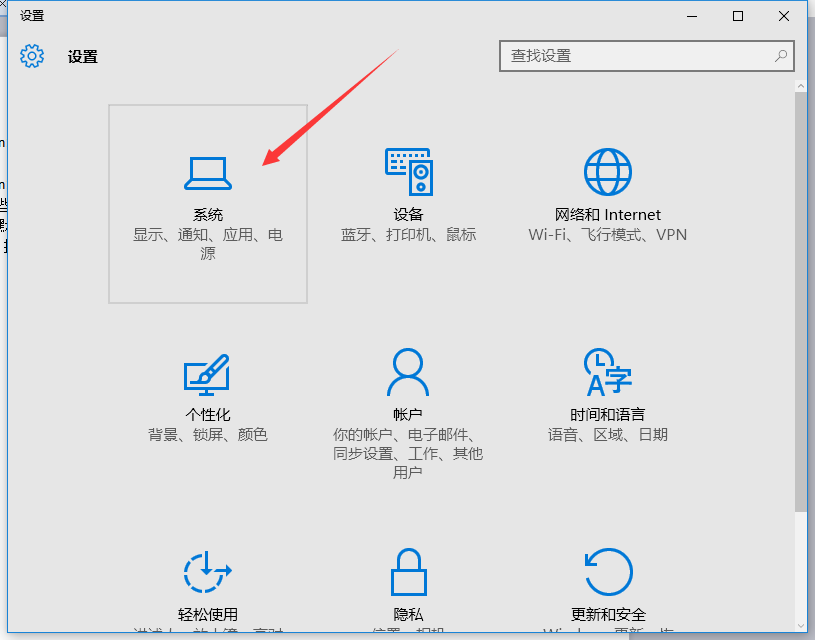 我们在使用win10系统的过程中,会下载一些文档、音乐、图片和视频等,它们自动存储在系统默认保存位置中。有的用户因为电脑的存储空间不足,因此希望能够更改这些音乐、图2017-05-24
我们在使用win10系统的过程中,会下载一些文档、音乐、图片和视频等,它们自动存储在系统默认保存位置中。有的用户因为电脑的存储空间不足,因此希望能够更改这些音乐、图2017-05-24


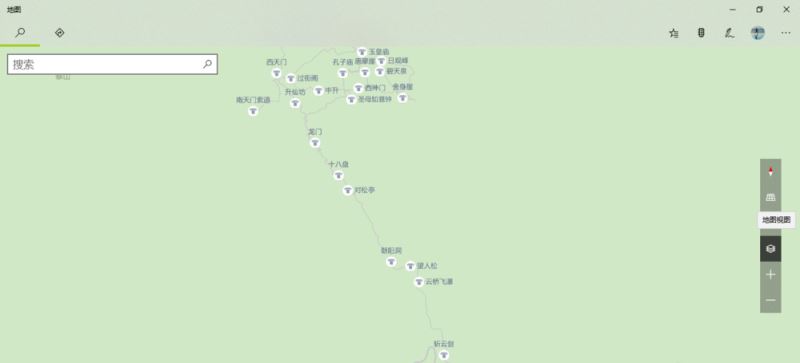






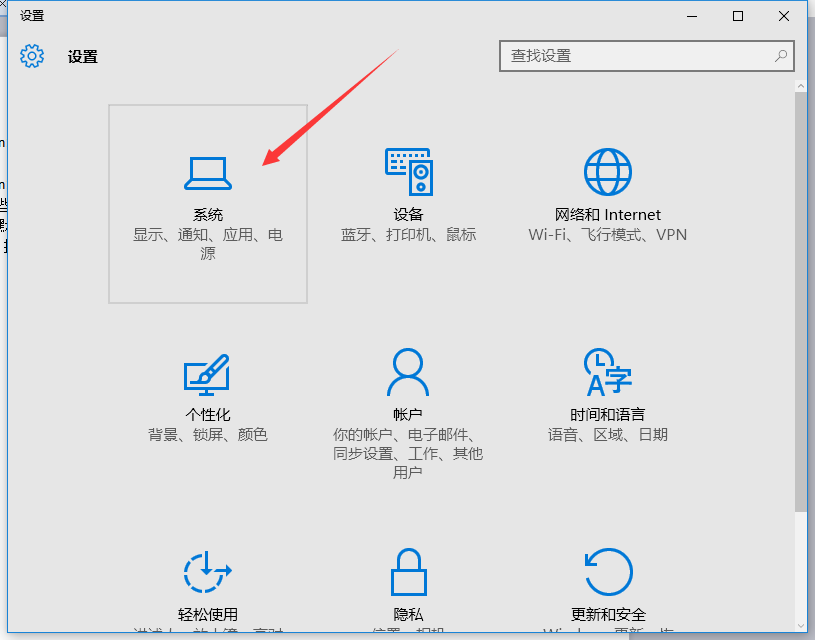
最新评论